Cách thiết lập nguồn số liệu, công thức cho bảng lương
Vào mục "Thiết lập bảng lương" theo đường dẫn: Danh mục >> Chấm công, tiền lương >> Thiết lập bảng lương.
I. Tab Nguồn số liệu:
1. Chọn bảng lương cần cập nhật "Nguồn số liệu". Chọn tab Nguồn số liệu. Nhấn "Thêm" dưới tab Nguồn số liệu.
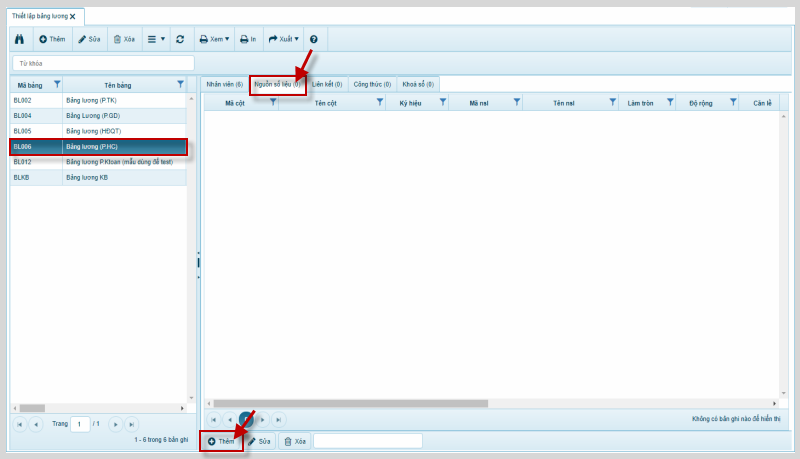
2. Cập nhật các thông tin chỉ tiêu nguồn số liệu cần thêm vào bảng lương:
- Tên nsl:
- Gõ tên/mã chỉ tiêu nguồn số liệu, phần mềm tự động lọc ra danh sách để lựa chọn.
- Nhấn để mở form tìm kiếm chỉ tiêu nguồn số liệu.
- Nhấn để xóa chỉ tiêu nguồn số liệu.
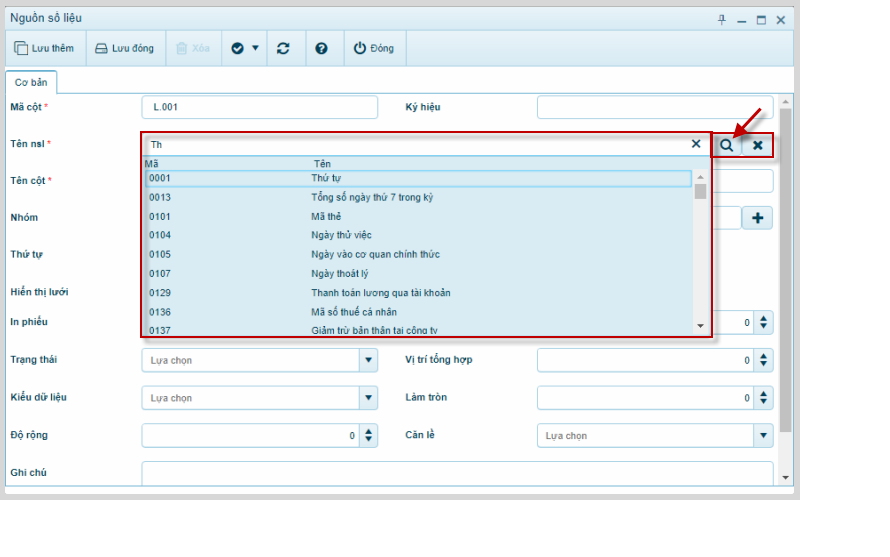
- Nhóm:
- Gõ tên/mã nhóm, phần mềm tự động lọc ra danh sách để lựa chọn.
- Nhấn để thêm nhóm.
- Nhấn để xóa nhóm.
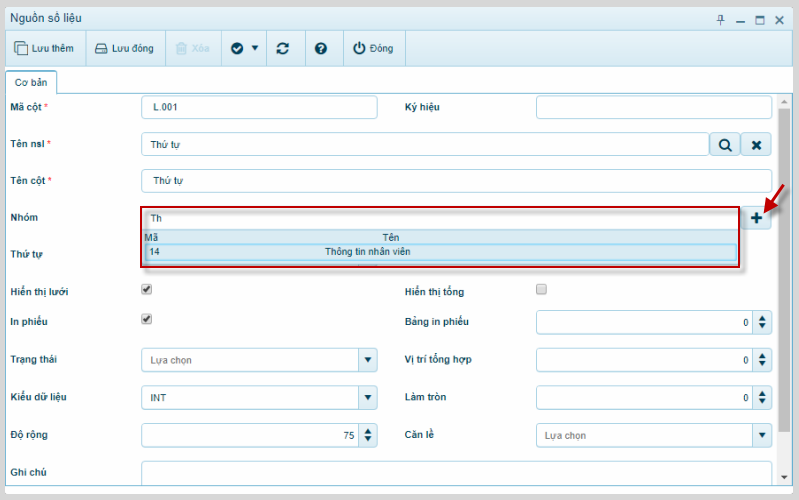
- Căn lề:
- Gõ tên hình thức căn lề, phần mềm tự động lọc ra danh sách để lựa chọn.
- Nhấn để hiển thị danh sách các hình thức căn lề, click tên để chọn.
- Nhấn để xóa căn lề.
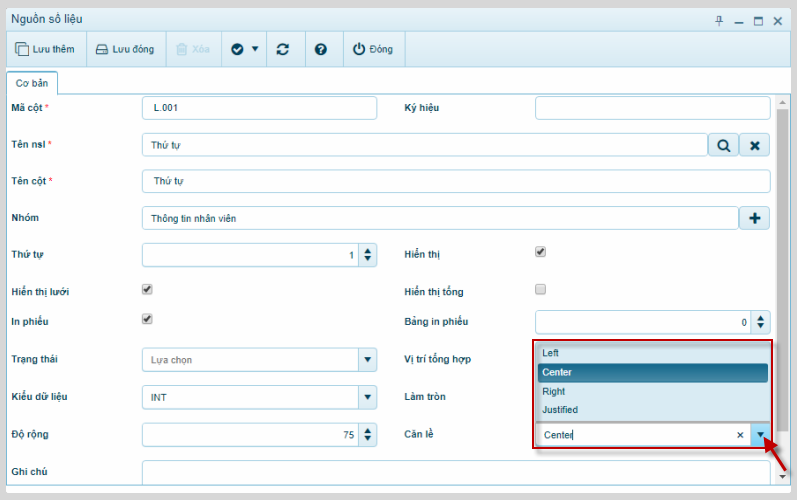
3. Nhấn "Lưu đóng", để lưu.
4. Bản ghi vừa thêm mới hiển thị trên giao diện.
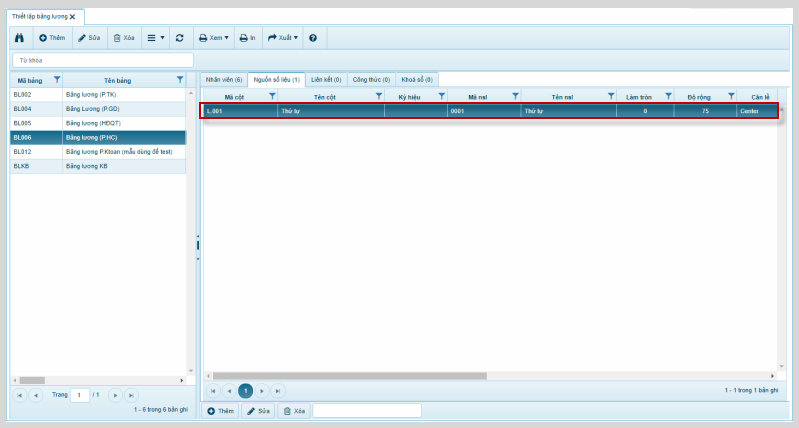
II. Tab Liên kết:
1. Chọn bảng lương cần cập nhật "Liên kết". Chọn tab Liên kết. Nhấn "Thêm" dưới tab Liên kết.
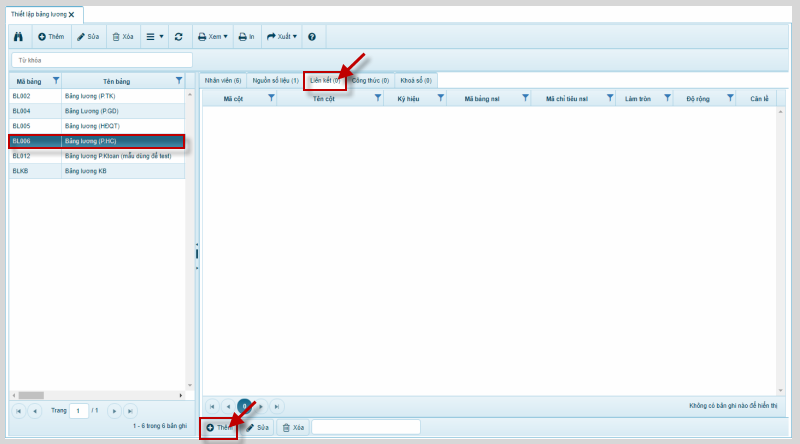
2. Cập nhật các thông tin chỉ tiêu liên kết cần thêm vào bảng lương:
- Mã bảng nsl:
- Gõ tên/mã hoặc click vào ô, phần mềm tự động lọc ra danh sách để lựa chọn.
- Nhấn để xóa mã bảng nsl.
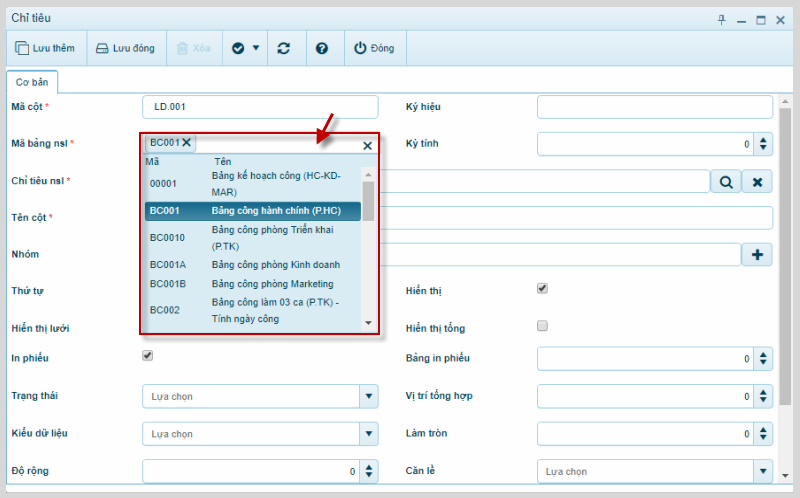
- Chỉ tiêu nsl:
- Nhấn để mở form tìm kiếm chỉ tiêu nguồn số liệu.
- Nhấn để xóa chỉ tiêu nguồn số liệu.
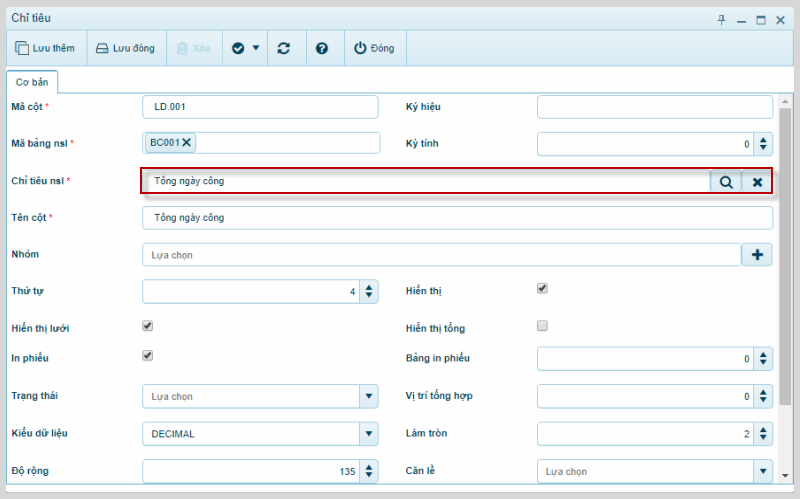
3. Nhấn "Lưu đóng", để lưu.
4. Bản ghi vừa thêm mới hiển thị trên giao diện.
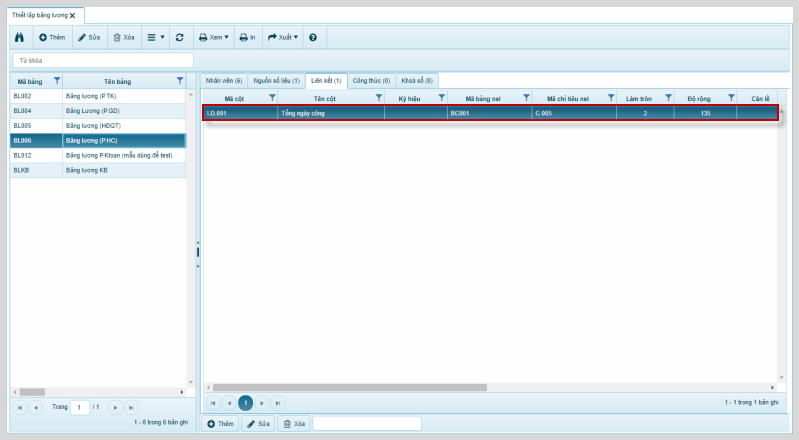
III. Tab Công thức:
1. Chọn bảng lương cần cập nhật "Công thức". Chọn tab Công thức. Nhấn "Thêm" dưới tab Công thức.
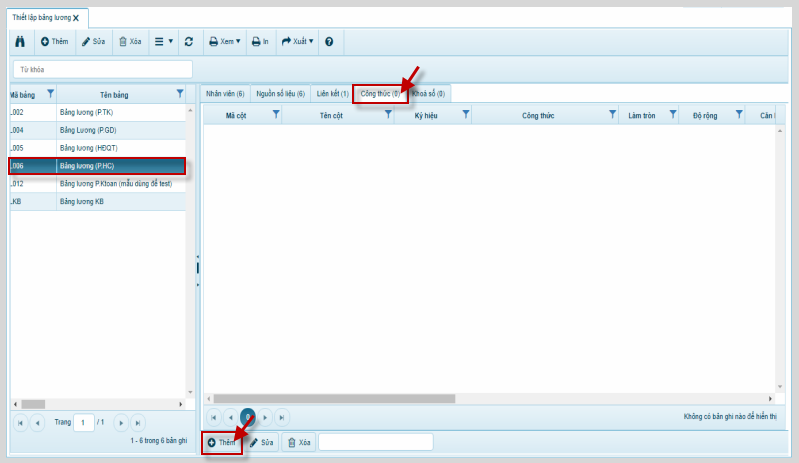
2. Cập nhật các thông tin chỉ tiêu nguồn số liệu chứa công thức cần thêm vào bảng lương:
- Công thức:
- Gõ mã chỉ tiêu nguồn số liệu chứa công thức.
- Nhấn để mở form tìm kiếm chỉ tiêu nguồn số liệu chứa công thức.
- Nhấn để xóa chỉ tiêu nguồn số liệu chứa công thức.
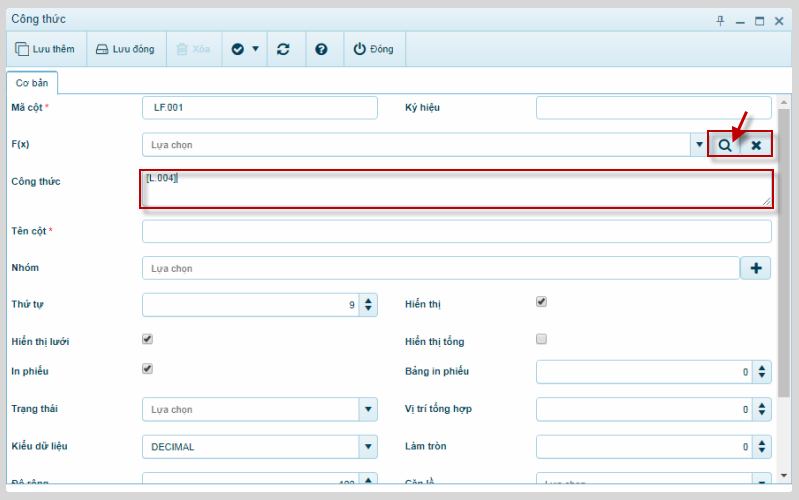
- F(x):
- Gõ toán tử và hàm, phần mềm tự động lọc ra danh sách để lựa chọn.
- Nhấn để hiển thị danh sách các toán tử và hàm, click tên để chọn.
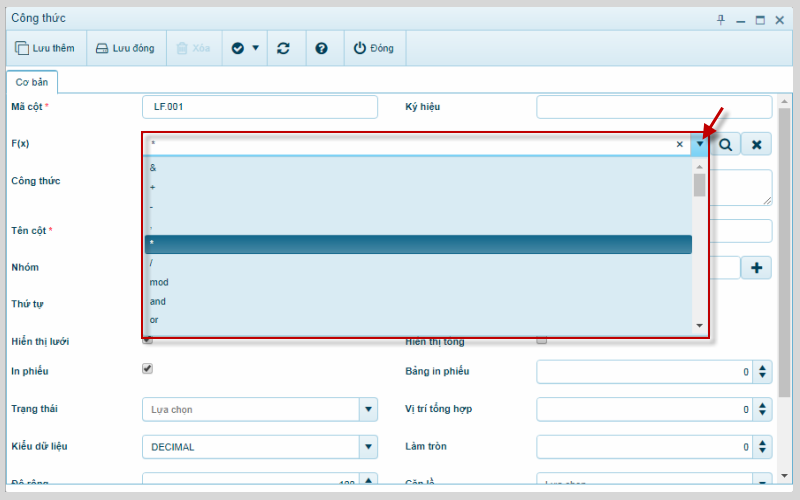
3. Lập công thức theo toán tử và hàm. Nhấn "Lưu đóng", để lưu.
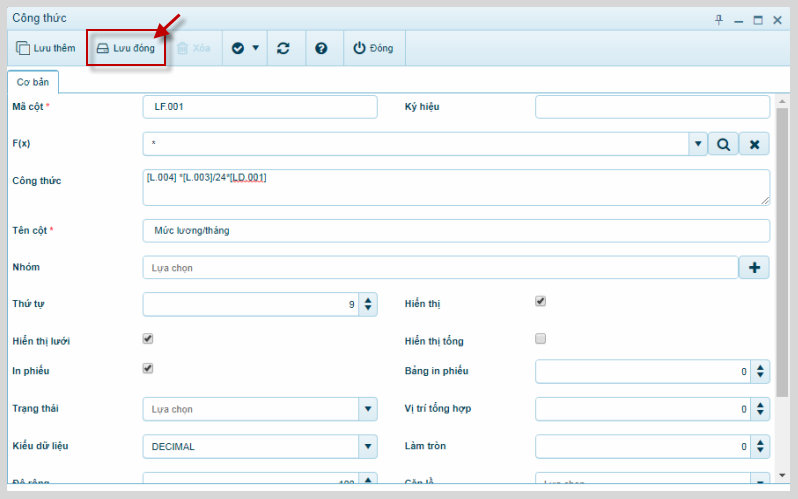
4. Bản ghi vừa thêm mới hiển thị trên giao diện.
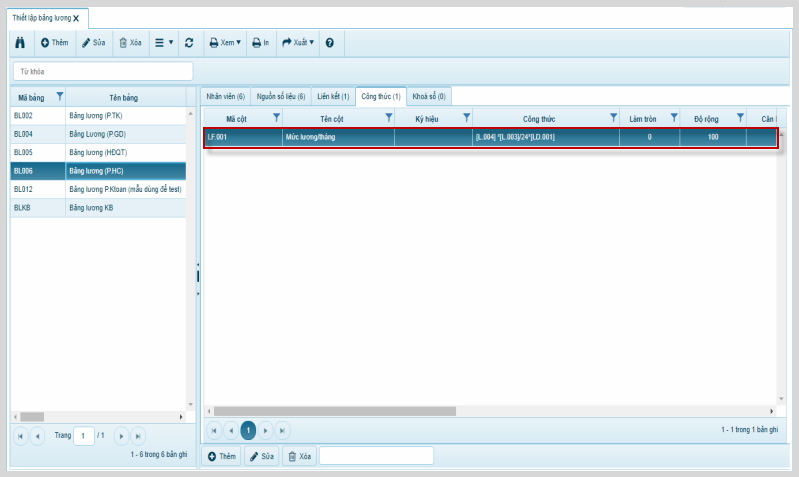
Lưu ý:
- Thông tin đánh dấu * màu đỏ bắt buộc nhập liệu.
- Cách kiểm tra bảng công bị tính sai trong 1 số trường hợp.
- Bảng lương tính sai kết quả, cần kiểm tra lại công thức đã được thiết lập tại Tab Công thức.
Thiết lập bảng lương
-
Cách thêm mức thuế thu nhập cá nhân
-
Cách đổi mã bảng chỉ tiêu liên kết nguồn số liệu
-
Cách sắp xếp thứ tự các nguồn số liệu trên bảng lương
-
Giải thích các trường thông tin thiết lập bảng lương
-
Giải thích các trường thông tin mức thuế thu nhập cá nhân
-
Cách thiết lập và xem thông tin khóa sổ bảng lương
-
Cách thiết lập 1 bảng lương (Thêm mới bảng lương và tab Nhân viên)
-
Cách sao chép thiết lập bảng lương
